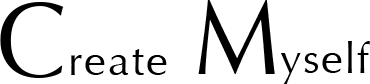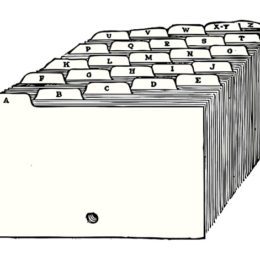Excel | 関数を学ぶ前に~Excelで役に立つショートカットキー10選~
POST:2018.10.08
初心者エクセラーの皆さんこんにちは!
前回は簡単な関数「SUM」について解説しました。
関数についての話を膨らませる前に、今回はExcel使用時に使えるショートカットキーを厳選してご紹介します!
ショートカットキーとは
まず、ショートカットキーとは何ぞやというところから。
例えば、あるセルに入力された数字や文字を別のセルにコピーして使いたい時。
セル上でマウスの右クリックを押して「コピー」をして「貼り付け」という作業でもいいですが、これだとステップが4つ必要になります。
右クリック→コピーを選択→右クリック→貼り付けを選択
たった数秒の操作ではありますが、これが何十、何百と続くと結構な時間的な損失が発生します。
これがショートカットキーだと、ショートカットキーでコピー→ショートカットキーで貼り付けと2ステップでOK!
ショートカットキーを知っていると、このステップを省略できるので時短や業務改善にもつながりますよ!
という訳で、管理人がよく使うショートカットキーをご紹介します!
実際の作業現場で使用頻度が高いものですので、知っていれば絶対に便利だと思います!!
コントロールキーを使うショートカットキー
1 コピーする
control + 「C」
これでコピーです!
2 貼り付け
control + 「V」
これだけで貼り付けができちゃいます!!
3 切り取り
control + 「X」
コピーは複製ですが、切り取りは元あったデータを「切り取り」ます。
関数の入った式を切り取る場合は参照が変わったりするので使用時には要注意です。
4 検索
control + 「F」 これで検索窓が開きます。 検索窓に検索したい文字を入力してエンターキーを押せば、検索結果が出てきます。
5 書式設定
control + 「1」
これで「セルの書式設定」を素早く呼び出すことができます。
例えば罫線をいじりたい時とか、そのセルのフォントや位置を修正したい時なんかに重宝します!
6 太文字にする
control + 「B」
たったこれだけで選択したセルを太文字にすることが可能です!
7 保存する
control + 「S」
その時点までのデータを保存できます。上書き保存を小まめに行うのもExcel活用においては重要ですよ!
8 ひとつ前の状態に戻す
control + 「Z」
間違えた!!そんな時でも安心!
素早く元に戻せます。
9 表選択/全選択
control + 「A」
表の中の値が入力されたセルの上でこれを使うと、周囲の値が入力されたセルすべてを選択できます。
素早く全体を選択できるので便利です!
10 日付の入力
control + 「;」
現時点の日付を入力するのもこれ一発!
お隣の「:」を使えば現在の時刻が入力されます!
ショートカットキーを覚えて時短を目指せ!
いかがでしょうか?
定番のショートカットキーを含めてよく使うものを厳選してみました。
特に、コピー・ペーストは定番中の定番ですよね!
今回ご紹介したもの以外にもショートカットキーはたくさんあります。
自分に合ったものを探すのも面白いかもですね!
なお、「control」を「command」に置き換えればMacでも使えるショートカットキーとなっています。
ショートカットキーを駆使して、時短しちゃいましょう!!